在上期的教程中我们讲解了proe公差设置的方法以及改变公差模式后公差不显示的原因。今天就简单介绍如何在工程图中显示公差。
1.打开上一期的模型,点击【文件】-【新建】,类型选择绘图,新建一个工程图。本次教程使用的模型是上一期的,其公差模式为plusminus。我们发现,工程图的尺寸是以公称尺寸显示的,为什么尺寸没有带有公差?
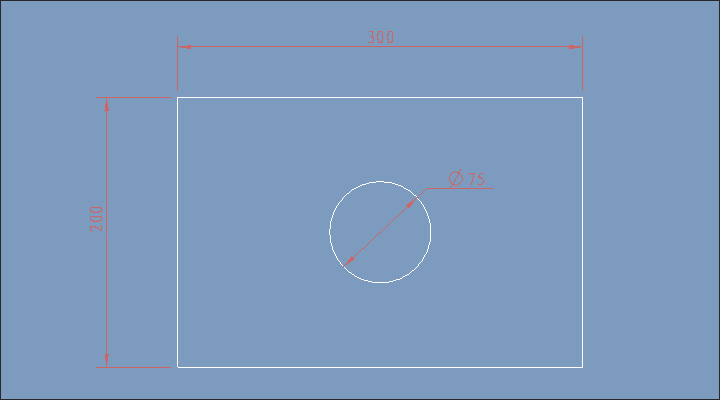
点击【工具】-【选项】,可是我们明明已经打开了公差并且公差的显示模型为plusminus了啊。
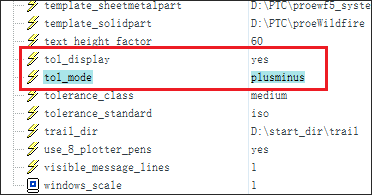
选择一个尺寸,鼠标右击选择【属性】,如下图所示,我们可以看到公差模式是灰色的,无法使用的。
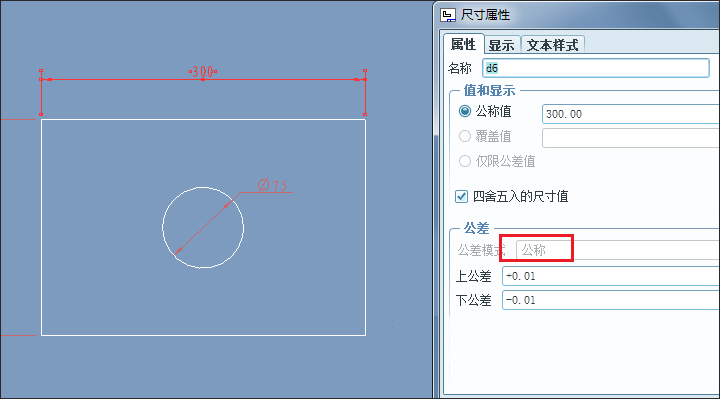
难道工程图模式下也有一个显示公差的设置吗?是的,你很棒。
2.在工程图环境下,点击【文件】-【绘图选项】,我们可以看到tol_display的值是no,这就是问题的原因所在。这个绘图选项是由xxx.dtl文件控制的。值得注意的是:即使零件模式下的config.pro里的tol_display设置为no(公差显示设置为关闭),我们依旧可以在绘图选项配置文件xxx.dtl将tol_display设置为YES,从而实现在工程图中打开公差显示,而且设置后立刻生效。
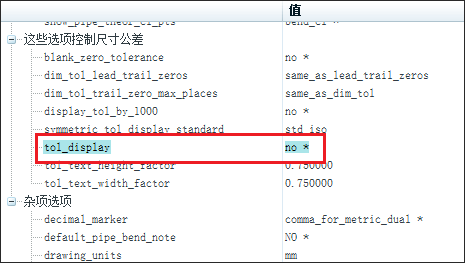
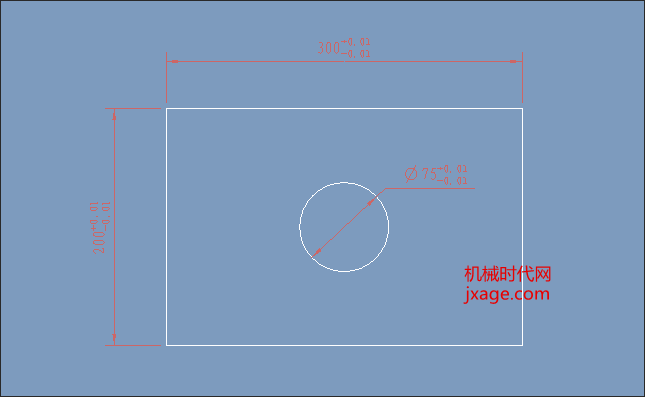
关于proe公差的问题就讲这么多,我自己也在摸索中不断学习的,在往后的日子里和大家一起学习。
Proe知识
扫二维码关注微信公众号

我的微信
SolidWorks技巧
扫二维码关注微信公众号

我的公众号


